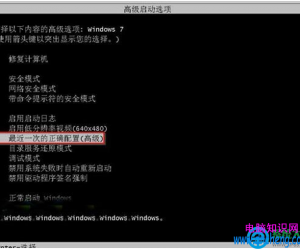微信如何添加应急联系人方法步骤 微信如何设置应急联系人怎么用
发布时间:2017-05-14 20:42:29作者:知识屋
微信如何添加应急联系人方法步骤 微信如何设置应急联系人怎么用 相信很多经常玩微信的人都不知道微信上有个应急联系人功能,那么这个应急联系人在哪里,有该怎么用呢?下面小编就来教大家一下。

相关教程:微信查看与好友共同群组方法
1)首先先打开【微信】的界面,然后我们再点击右下角的【我】,打开后接着点击【设置】。(如下图)
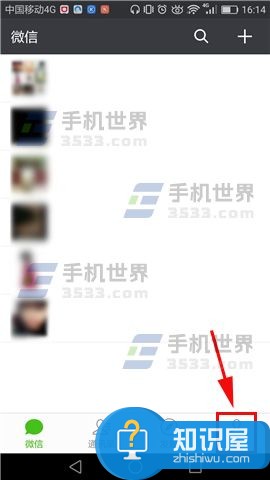
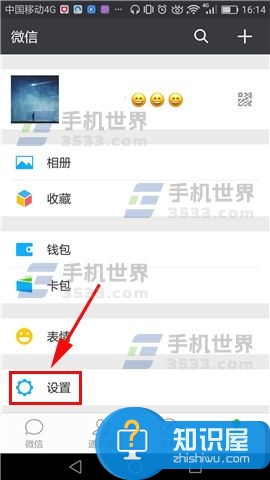
2)打开设置之后我们继续点击【账号与安全】,打开后再点击【应急联系人】。(如下图)
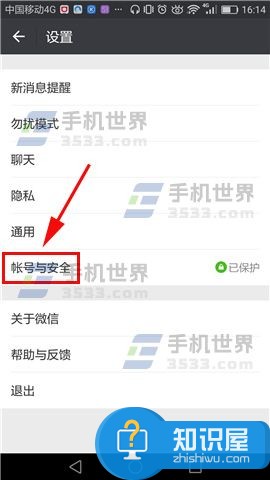
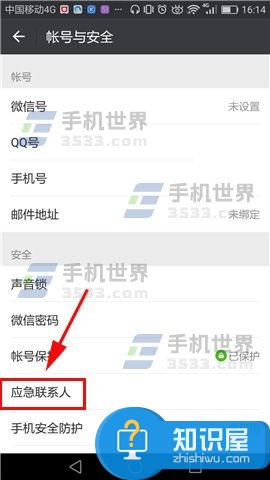
3)打开应急联系人之后继续点击【+】,打开后选择你要添加的选择,然后再点击【方框部分】。(如下图)
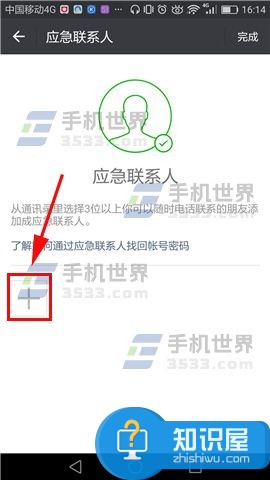
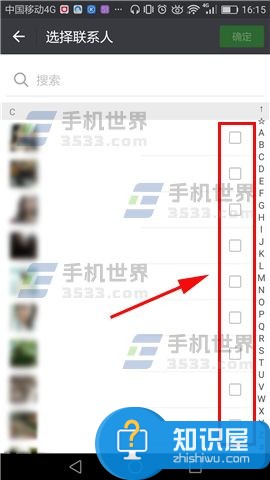
4)选择好之后我们再点击右上角的【完成】就成功了。(如下图)

(免责声明:文章内容如涉及作品内容、版权和其它问题,请及时与我们联系,我们将在第一时间删除内容,文章内容仅供参考)
知识阅读
软件推荐
更多 >-
1
 一寸照片的尺寸是多少像素?一寸照片规格排版教程
一寸照片的尺寸是多少像素?一寸照片规格排版教程2016-05-30
-
2
新浪秒拍视频怎么下载?秒拍视频下载的方法教程
-
3
监控怎么安装?网络监控摄像头安装图文教程
-
4
电脑待机时间怎么设置 电脑没多久就进入待机状态
-
5
农行网银K宝密码忘了怎么办?农行网银K宝密码忘了的解决方法
-
6
手机淘宝怎么修改评价 手机淘宝修改评价方法
-
7
支付宝钱包、微信和手机QQ红包怎么用?为手机充话费、淘宝购物、买电影票
-
8
不认识的字怎么查,教你怎样查不认识的字
-
9
如何用QQ音乐下载歌到内存卡里面
-
10
2015年度哪款浏览器好用? 2015年上半年浏览器评测排行榜!